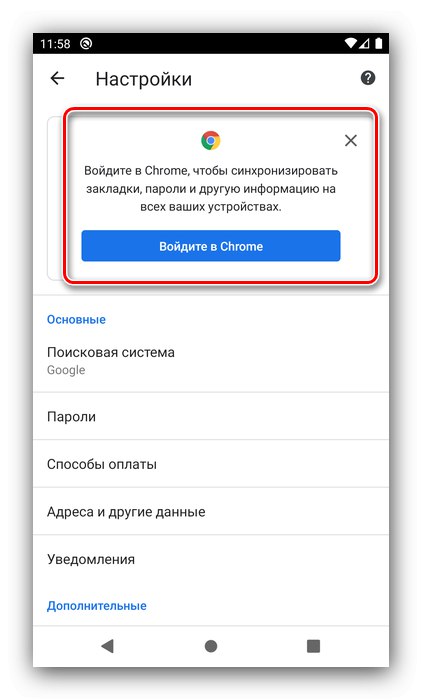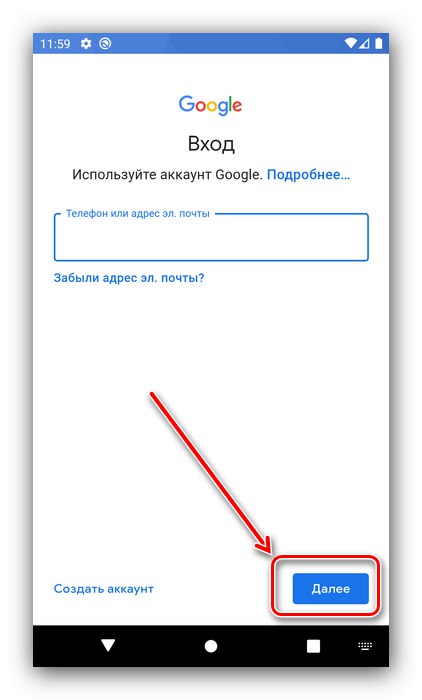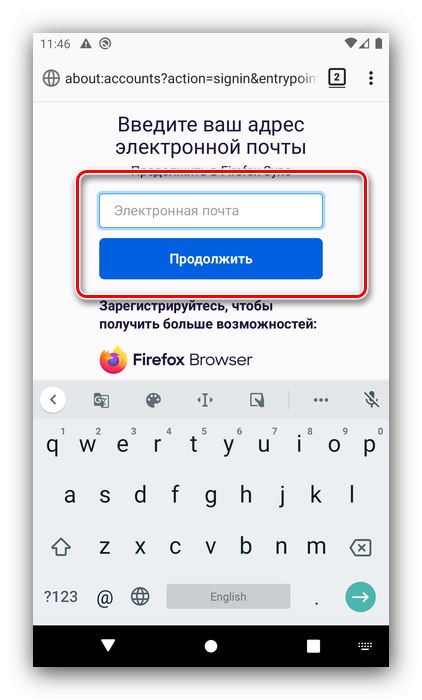Регистрацията на посетените страници е една от най-удобните функции на съвременните уеб браузъри, която се предлага и на мобилни устройства. Понякога обаче потребителят погрешно или случайно изтрива своята история на сърфиране и днес искаме да поговорим дали е възможно да я възстановим и как се прави това.
Метод 1: Синхронизация
Най-ефективният метод е да се използват услуги за синхронизация, които са вградени в повечето съвременни браузъри. Тази опция е универсална и подходяща както за Android, така и за iOS.
Вариант 1: Google Chrome
В браузъра Google Chrome възстановяването на изтритата история на сърфиране с помощта на разглежданата опция е както следва:
- Бягай Google Chrome, след това изведете главното му меню.
- Използвайте елемент "Настройки".
- Ако вече сте влезли в акаунта си, преминете към стъпка 6. Ако не, кликнете Влезте в Chrome.
![Започнете да влизате в акаунта на Google Chrome, за да възстановите историята чрез синхронизиране]()
На следващия екран докоснете "Вход".
- Въведете вашите идентификационни данни - първо имейл, след това парола.
![Въведете идентификационните данни на Google Chrome, за да възстановите историята чрез синхронизация]()
Изберете дали трябва да добавите телефонен номер.
- Сега трябва да приемете условията за използване на услугата.
- Отворете отново настройката на Chrome - трябва да има блок с името на вашия акаунт и датата на последното синхронизиране, докоснете го.
- Отидете на елемент "Синхронизация".
- Ако превключвателят е активен „Синхронизиране на всичко“ - чудесно, историята се записва в акаунта. Ако общата синхронизация е неактивна, можете да активирате запазването на историята на браузъра, като маркирате опцията "История".
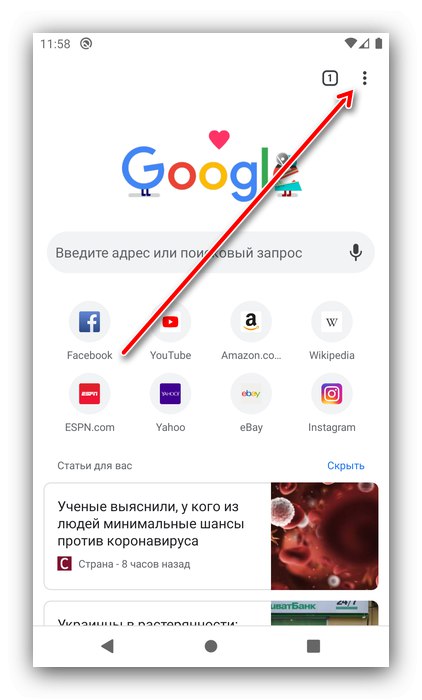
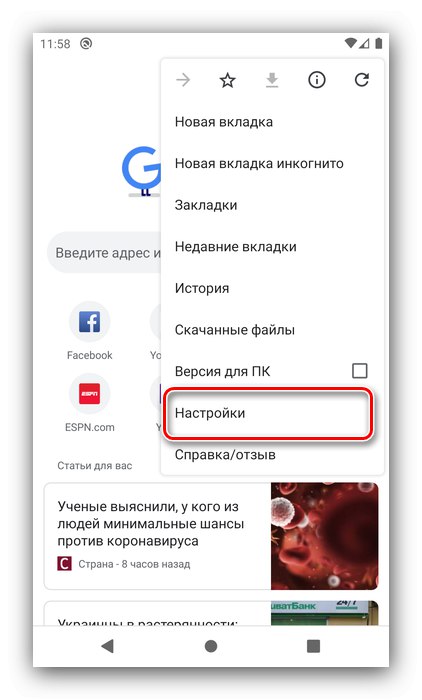
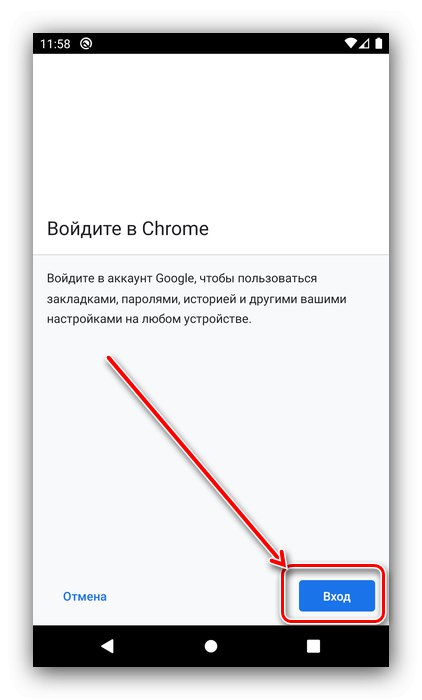
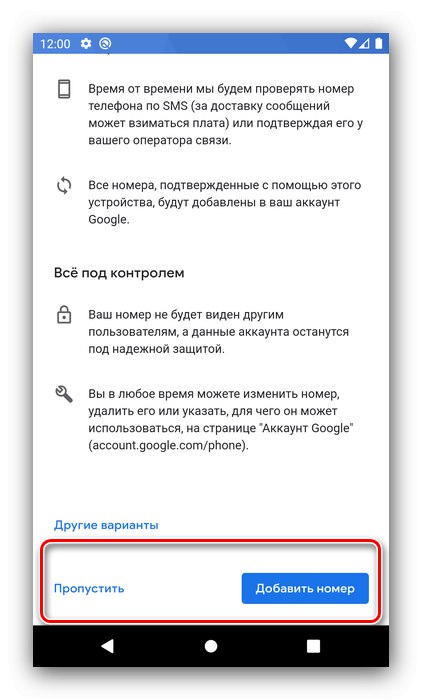
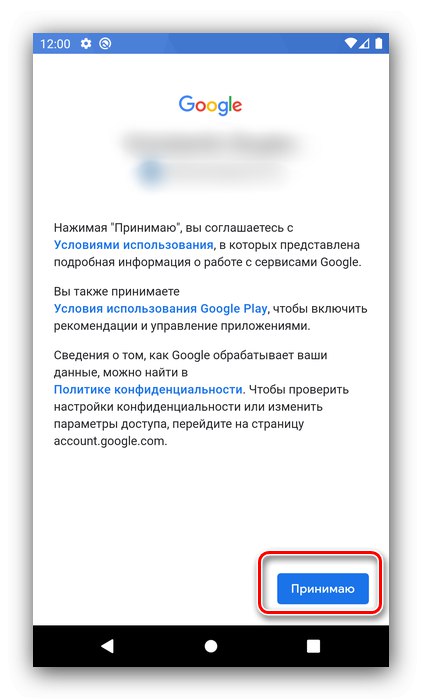
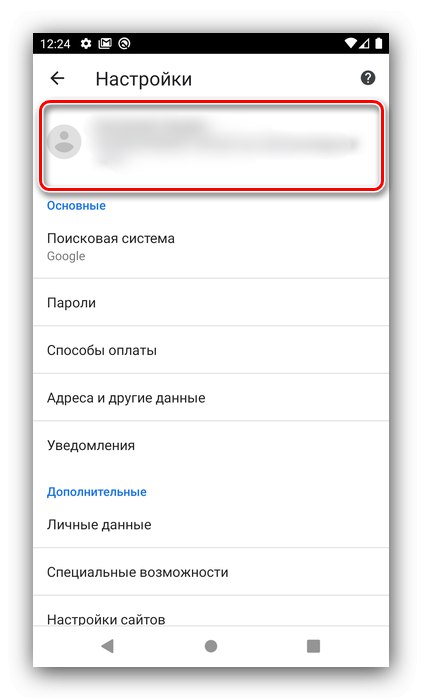
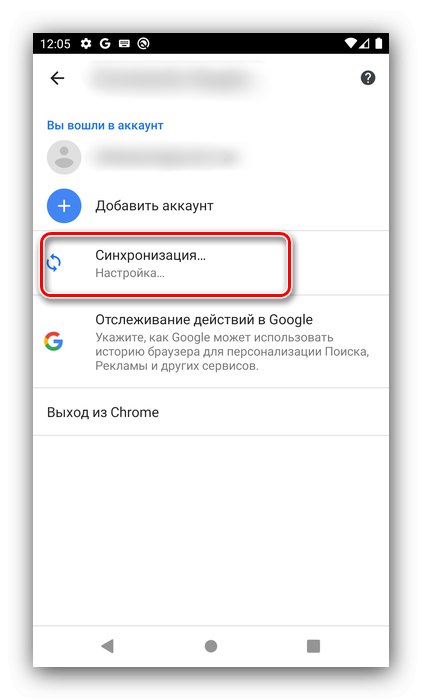
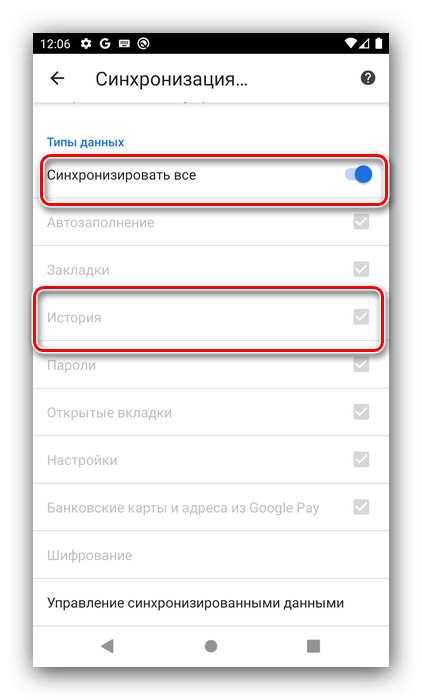
По този начин възстановяването се извършва автоматично - основното е, че влезете в акаунта си и активирате необходимите опции.
Вариант 2: Mozilla Firefox
Браузър Mozila Firefox мобилната версия също поддържа тази функция. За да го активирате, направете следното:
- Обадете се на главното меню на приложението.
- Моля изберете "Настроики".
- Използвайте опция "Да вляза", обикновено е в горната част на списъка с настройки.
- Моля, въведете вашия имейл адрес.
![Влезте или създайте акаунт в Mozilla Firefox, за да възстановите историята чрез синхронизация]()
Ако вече имате акаунт, преминете към следващата стъпка. Ако няма акаунт, създайте такъв: посочете пароли и вашата възраст.
- Решете дали да запомните данните за вход или не.
- Посочете кои елементи искате да синхронизирате - не забравяйте да проверите дали опцията е маркирана "История"след това натиснете „Синхронизиране на избраното“.
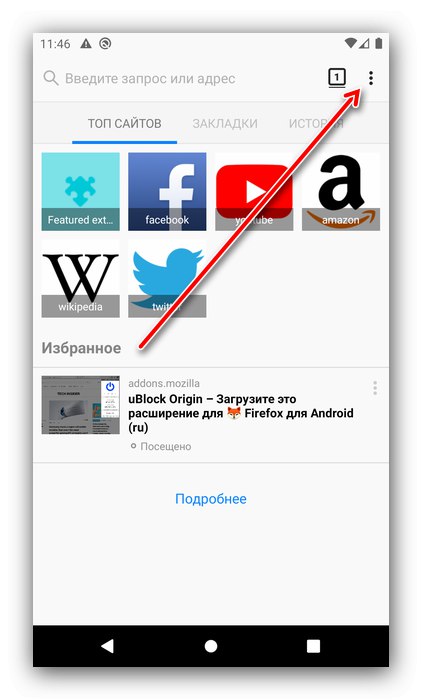
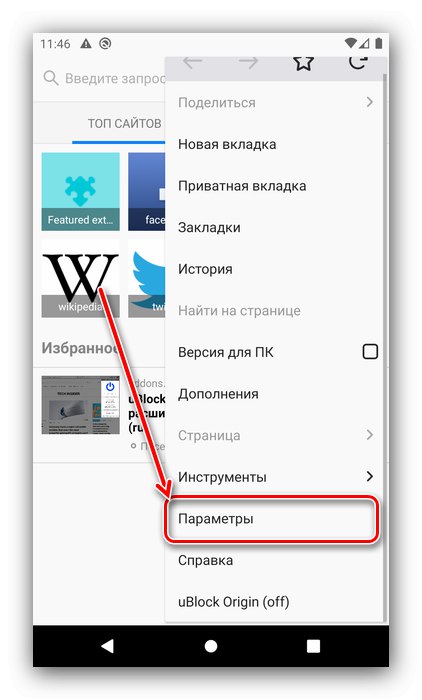
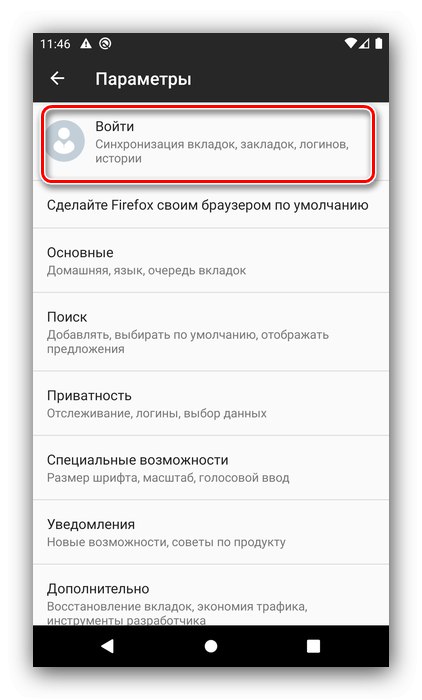
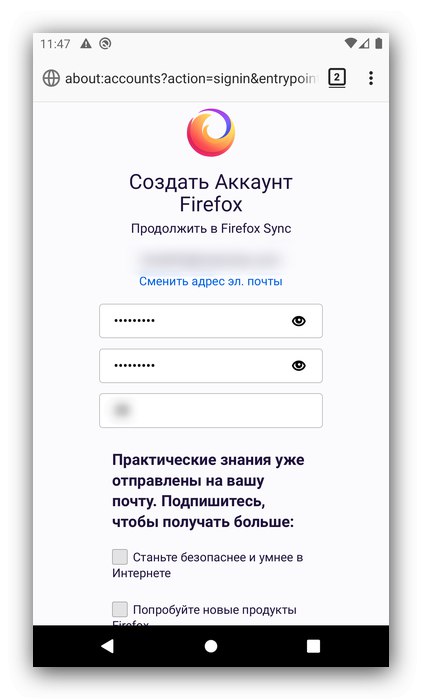
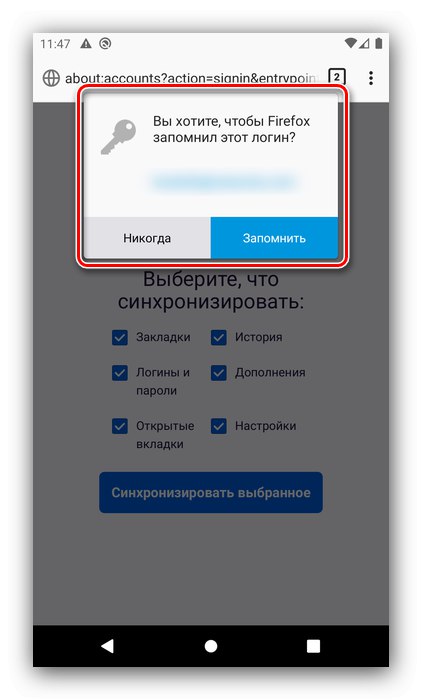
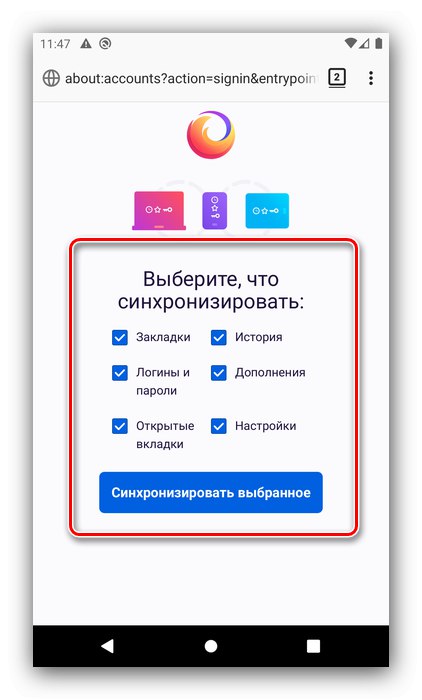
Сега историята на посетените сайтове ще бъде запазена в данните на акаунта - за да я възстановите, просто трябва да я въведете.
Метод 2: Възстановяване на изтрити файлове
Ако не сте активирали синхронизирането, можете да върнете изтритата история, като използвате софтуер за възстановяване на файлове. Можете да научите повече за всички нюанси при използването на такива приложения от статиите по-долу.
Повече информация:
Възстановяване на изтрити файлове на Android
Възстановяване на потребителски файлове на IOS
Метод 3: Предпочитания за Safari (само за iOS)
За вградения браузър за телефони на Apple можете да възстановите историята на сърфиране чрез неговите параметри. Това се прави по следния начин:
- Отвори "Настройки", превъртете надолу до Сафари и го докоснете.
- На страницата с настройки на браузъра намерете в края на списъка за "Добавки" и го използвайте.
- Изберете опция „Данни за сайта“.
- Ще видите списък с ресурси, които сте посетили по-рано.
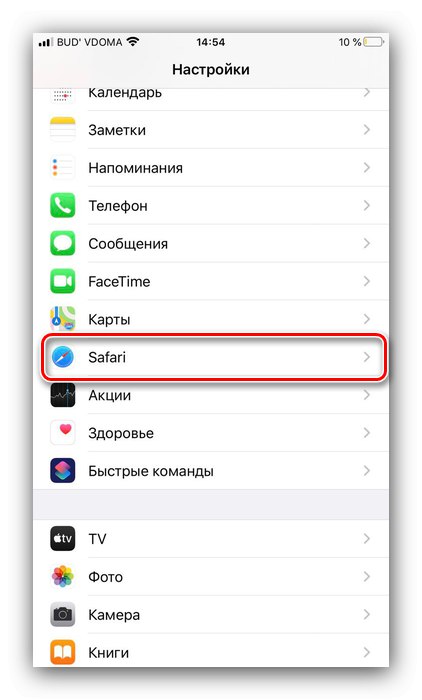
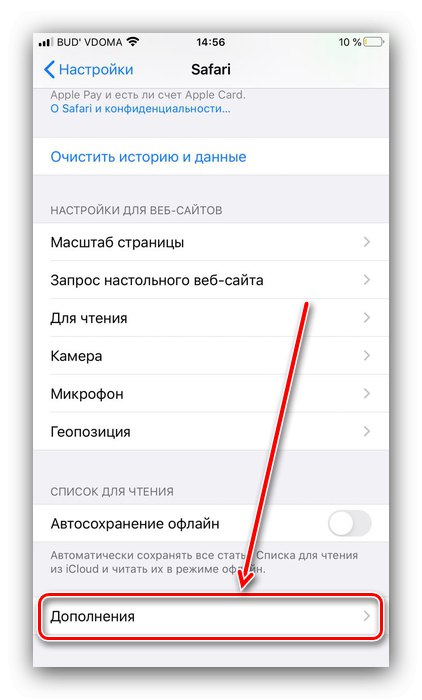
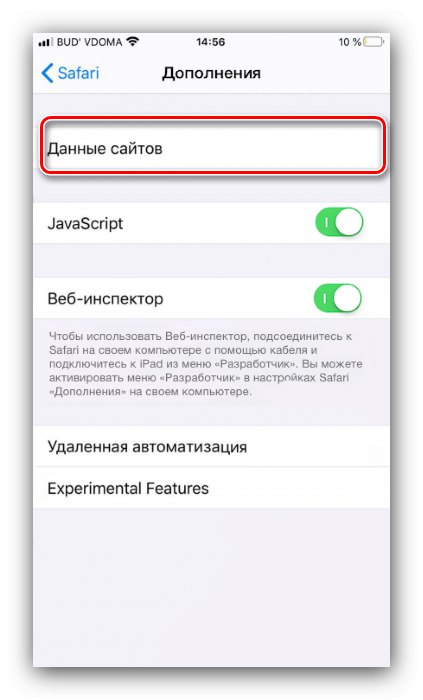
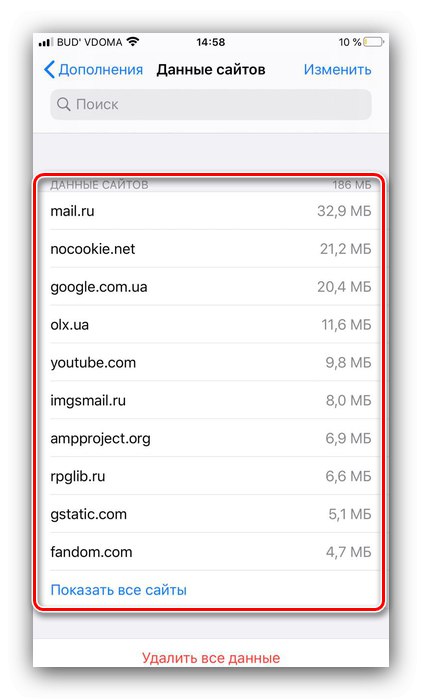
Този метод не може да се нарече пълно възстановяване, но е лесен за изпълнение и ще помогне в ситуации, когато други опции не са налични.
Сега знаете как можете да възстановите историята на браузъра на телефони. Както можете да видите, решаването на този проблем на мобилни устройства е малко по-трудно, отколкото на настолни операционни системи.